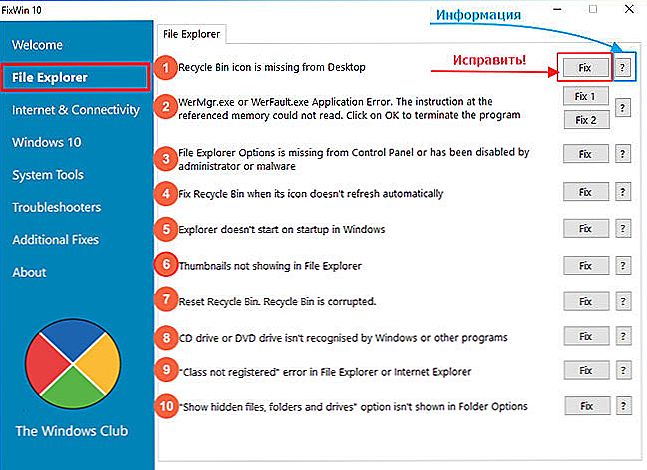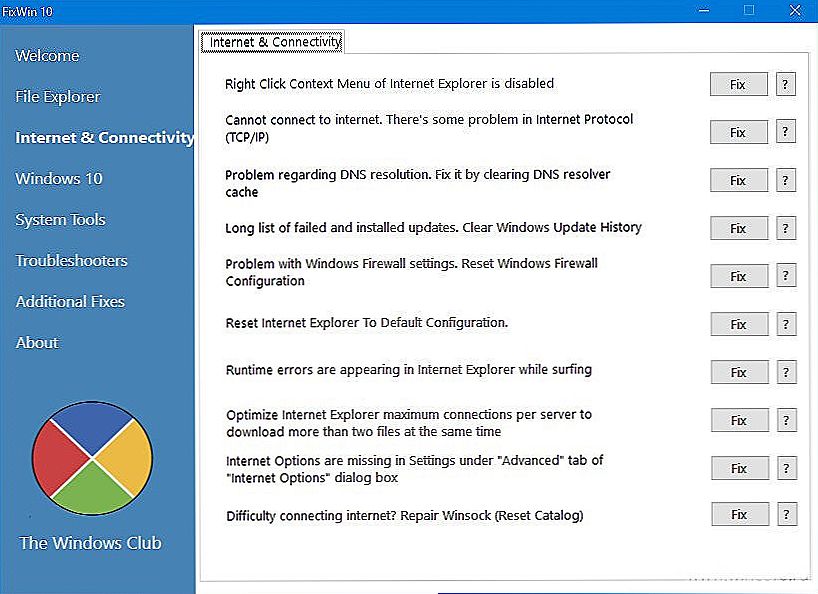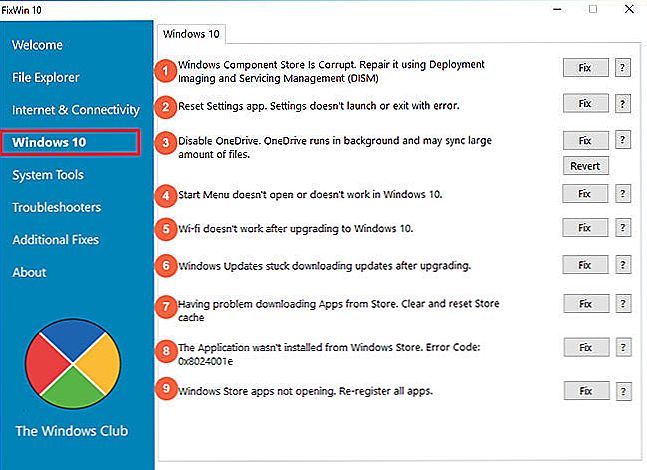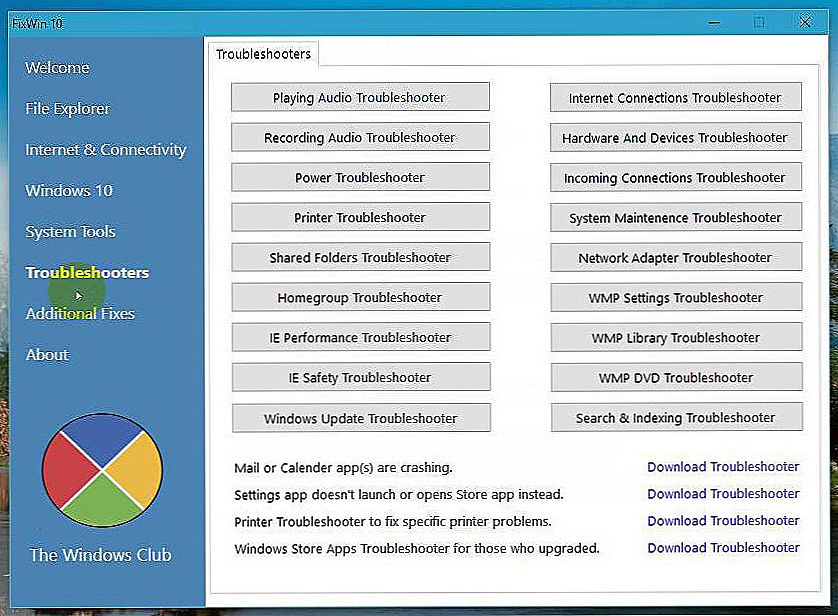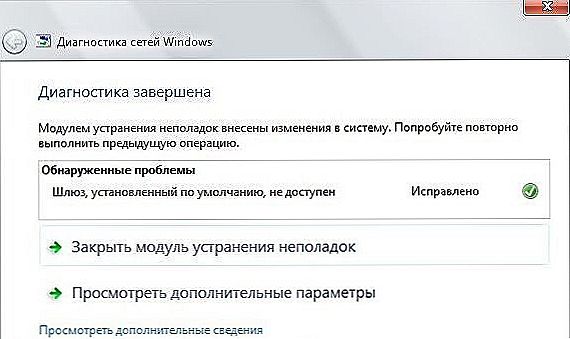Wielu użytkowników, instalując na swoim komputerze Windows 10, napotyka różne problemy. Żaden program nie został opracowany w celu ich wyeliminowania, a FixWin 10 jest jednym z nich, który może pochwalić się niezawodnością i wydajnością. Dzisiaj porozmawiamy o tym, jak zainstalować, skonfigurować i korzystać z tego programu.

Procedura naprawiania błędów systemu Windows 10 w FixWin.
Wielu użytkowników, instalując na swoim komputerze Windows 10, napotyka różne problemy. Żaden program nie został opracowany w celu ich wyeliminowania, a FixWin 10 jest jednym z nich, który może pochwalić się niezawodnością i wydajnością. Dzisiaj porozmawiamy o tym, jak zainstalować, skonfigurować i korzystać z tego programu.
Treść
- 1 Co to jest FixWin
- 2 Instalacja aplikacji
- 3 Plusy i minusy programu
- 4 Jak korzystać z FixWin 10
Co to jest FixWin
FixWin 10 to program, który pozwala wyeliminować różne problemy występujące w systemie Windows 10. Mogą to być zakłócenia pracy Internetu, problemy z otwieraniem i instalowaniem innych aplikacji itp. Narzędzie jest całkowicie bezpłatne i działa dobrze, w porównaniu do innych podobne programy w Internecie dla wszystkich.Jedyną wadą może być brak rosyjskiej wersji, ale znając angielski przynajmniej na poziomie podstawowym, możesz pracować w aplikacji FixWin.

Instalacja aplikacji
Zobaczmy, jak zainstalować FixWin.
- Czasami w Internecie można znaleźć strony oferujące instalację rosyjskiej wersji aplikacji. Nie daj się oszukać! Kiedy instalujesz plik z takiej strony, prawdopodobnie Twój komputer zostanie zainfekowany. Aby tego uniknąć, musisz pobrać program tylko z oficjalnego zasobu.
- Po przejściu na stronę przewiń stronę poniżej i kliknij przycisk "Pobierz plik".
- Wybierz lokalizację, w której zostanie zainstalowane archiwum z plikiem instalacyjnym.
- Teraz musisz rozpakować to archiwum. Możesz to zrobić z WinRAR lub innym archiwizerem. Przeczytaj więcej na ten temat w naszym drugim artykule.
- W archiwum interesuje nas plik FixWinexe. Uruchom to.

Plusy i minusy programu
Jedyną wadą może być obecność tylko wersji angielskiej. Jednak, jak wspomniano wcześniej, pomyślna praca z tym oprogramowaniem nie wymaga specjalnej znajomości tego języka. Z zalet możemy zauważyć wysoką wydajność i wszechstronność programu.Jest również bardzo wygodne, że wszystkie poprawki są skategoryzowane. Również FixWin nie wymaga instalacji na komputerze.
Jak korzystać z FixWin 10
Po otwarciu programu na głównym ekranie zobaczysz informacje o swoim urządzeniu. Również tutaj są cztery łącza do wywoływania często używanych funkcji:
- Narzędzie Kontroler plików systemowych - sprawdź pliki systemowe;
- Re-Register Store Apps - ponowna rejestracja programów sklepu Windows 10;
- Utwórz punkt przywracania - utwórz punkt przywracania (zaleca się wykonanie tej operacji, aby w przypadku awarii oprogramowania można przywrócić wszystko do poprzedniego stanu);
- Napraw system Windows - napraw uszkodzone elementy systemu.
W lewej połowie ekranu znajdują się sekcje, w których znajdują się autokorekcje odpowiednich błędów. Przechodząc do dowolnego z nich, zobaczysz wiele przedmiotów, obok których znajduje się przycisk "Napraw" (poprawka) i znak zapytania. Po kliknięciu na nią zobaczysz bardziej szczegółowe informacje o problemie i ręczne metody jego naprawiania. Porozmawiajmy bardziej szczegółowo o każdej kategorii i jej możliwościach.
- Eksplorator plików. W tej sekcji można poprawić błędy występujące w eksploratorze:
- zniknięcie ikony "Kosz" z pulpitu;
- WerMgr.exe i WerFault.exe błąd pliku prowadzący do blokowania pamięci;
- ustawienia "Explorer" nie są wyświetlane w "Panelu sterowania", lub dostęp do nich jest zablokowany przez administratora, wirusa;
- ikona kosza nie jest automatycznie aktualizowana;
- Explorer.exe nie uruchamia się w systemie Windows;
- nie pokazuj ikon plików i folderów w "Eksploratorze";
- zrzut danych z "Koszyka" w przypadku jego uszkodzenia lub nieprawidłowego działania;
- Nośniki CD i DVD nie są rozpoznawane;
- błąd "Niezarejestrowana klasa";
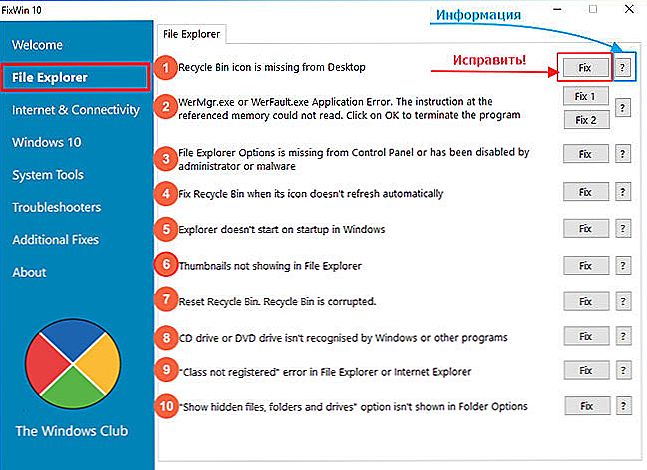
- brak funkcji "Pokaż ukryte przedmioty" po przejściu do panelu "Opcje folderów".
- Internet i łączność. W tej kategorii znajdują się funkcje, które pomagają wyeliminować awarię Internetu. Nie rozwiążemy wszystkich szczegółów, ponieważ prawie wszystkie należą do przeglądarki Internet Explorer. Przełóżmy niektóre z nich:
- brak połączenia z Internetem;
- czyszczenie pamięci podręcznej DNS;
- czyszczenie historii aktualizacji systemu Windows;
- resetowanie firewalla;
- Poprawka Winsock.
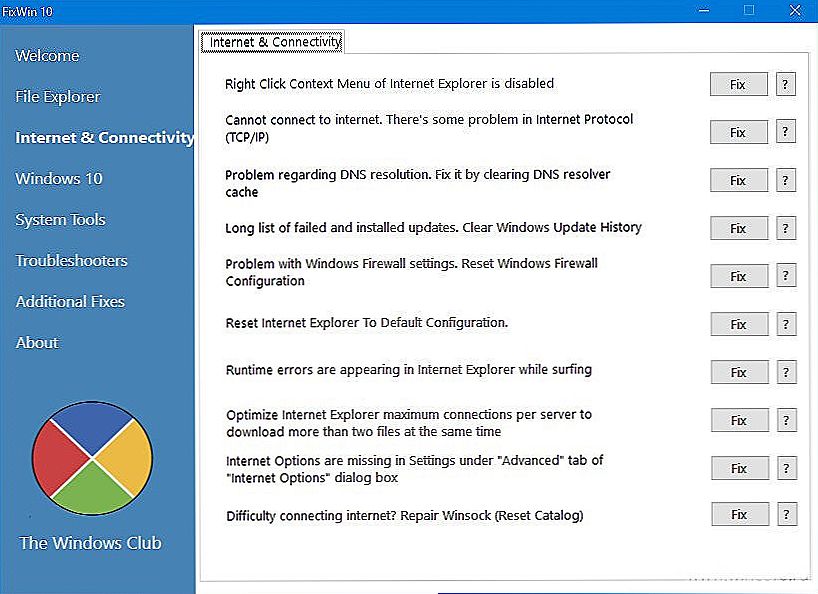
- Windows 10. Jest to najbardziej przydatna i interesująca sekcja, zawierająca wiele opcji:
- korekta awarii systemu za pomocą programu DISM;
- resetowanie wszystkich parametrów systemu operacyjnego, na wypadek gdyby się nie uruchomił;
- problemy z dyskiem OneDrive;
- poprawianie błędów z menu Start;
- Internet nie łączy się po aktualizacji systemu operacyjnego;
- niekończące się aktualizacje;
- Zresetuj pamięć podręczną magazynu aplikacji, aby uzyskać poprawne pobieranie;
- błąd 0x8024001e, w którym program nie jest pobrany;
- błąd uruchomienia oprogramowania.
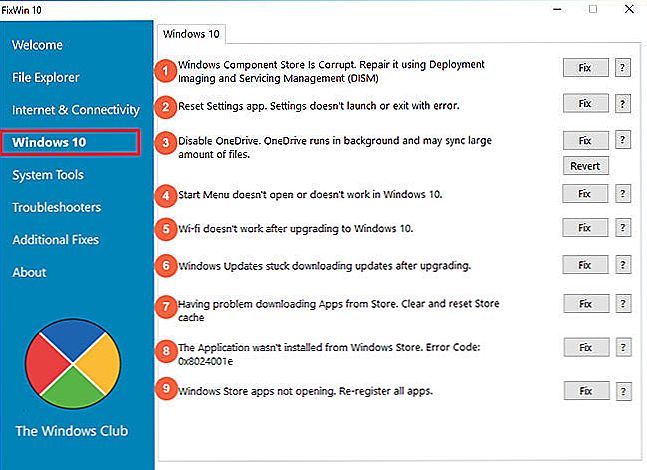
Pozostałe części nie będziemy szczegółowo analizować, ale powiedzmy, do czego służą:
- Narzędzia systemowe. Rozwiązywanie problemów z głównymi narzędziami systemu operacyjnego (linia poleceń, menu startowe itp.).
- Narzędzia do rozwiązywania problemów. Rozwiązywanie problemów z podłączonym sprzętem.
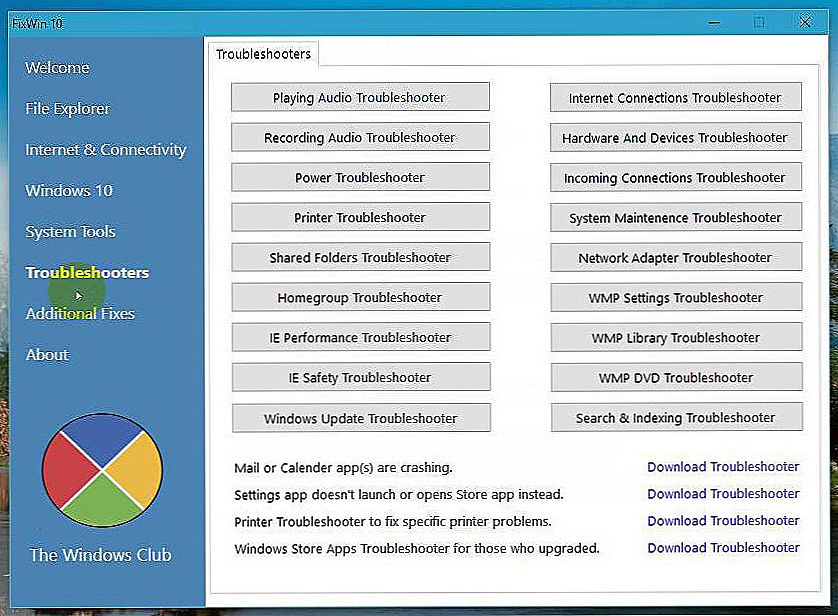
- Dodatkowe poprawki. Oto wszystkie funkcje, których nie można znaleźć w innych kategoriach.
Błędy opisane w tych kategoriach rzadko występują na komputerze z systemem operacyjnym Windows 10. Najważniejsze błędy występujące w tym systemie są opisane w odpowiedniej sekcji.
Podsumujmy. FixWin to wielofunkcyjne i użyteczne narzędzie dla twojego komputera. Jego jedyną wadą jest brak wersji rosyjskiej, ale jeśli znasz język na niskim poziomie lub używasz tłumacza online, możesz z łatwością z nim pracować. Mamy nadzieję, że nie masz już żadnych pytań.Jeśli je masz, napisz je w komentarzach.